Имя хоста в Linux
Устройства взаимодействуют друг с другом по сети с помощью IP-адресов. IP-адрес, назначенный конкретному устройству, может меняться в зависимости от ситуации. Поэтому важно использовать запоминающееся имя хоста, которое не меняется в зависимости от ситуации.
Для изменения имени хоста в Linux можно использовать несколько методов, и эти методы можно разделить на две категории: методы интерфейса командной строки (CLI) и методы графического интерфейса пользователя (GUI).
Методы CLI
Чтобы изменить имя хоста устройства в Linux, мы рекомендуем использовать инструменты командной строки. Эти методы универсальны и работают практически в любом дистрибутиве Linux. Кроме того, нет необходимости устанавливать какие-либо дополнительные пакеты.
Проверить имя хоста
Сначала проверьте имя хоста текущей системы следующим образом.
$ hostname
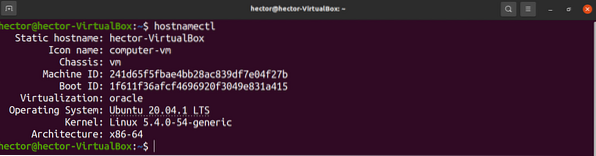
Изменить имя хоста с помощью имени хоста
Команду hostname можно использовать для изменения имени хоста системы, используя следующую структуру команд.
$ sudo имя хоста
Наконец, проверьте изменение.
$ hostname
Обратите внимание, что имя хоста только временно изменяется с помощью этого метода. Если система будет перезагружена, она вернется к исходному имени хоста. Этот метод следует использовать только в том случае, если вы не собираетесь делать постоянное изменение имени хоста.
Измените имя хоста с помощью hostnamectl
Инструмент hostnamectl контролирует имя хоста системы. Этот инструмент может выполнять широкий спектр действий; например, его можно использовать для отображения текущего имени хоста, для изменения имени хоста, для настройки описания среды и для управления системной строкой LOCATION.
Чтобы использовать hostnamectl для изменения имени хоста, выполните следующую команду.
$ sudo hostnamectl set-hostname
Затем проверьте изменение.
$ hostname
Далее нам нужно вручную обновить файл хоста. Для этого откройте файл с помощью текстового редактора.
$ sudo vim / etc / hostsИзмените старое имя хоста на новое имя хоста.
127 долларов США.0.1.1 локальный хост127 долларов США.0.1.1
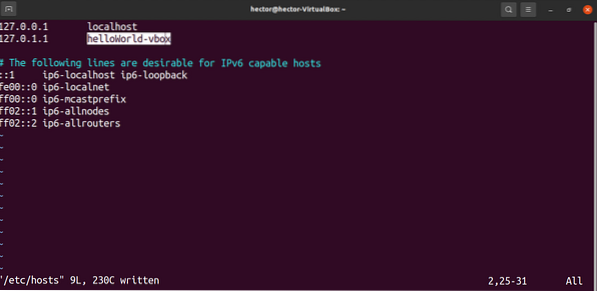
Если вы используете более старый дистрибутив Linux, то после внесения изменений вам может потребоваться выполнить следующую команду.
$ / etc / init.d / hostname перезапускИзменить имя хоста (для системы инициализации)
Выделенный файл содержит имя хоста системы. Мы можем вручную обновить файл, чтобы изменить имя хоста. Для этого откройте файл с помощью текстового редактора.
$ sudo vim / etc / имя хостаНа изображении ниже показано старое имя хоста.

Отредактируйте контент, чтобы обновить имя хоста.

Сохраните файл и закройте редактор. Чтобы изменения вступили в силу, перезагрузите систему. После перезагрузки системы убедитесь, что действие выполнено успешно, как показано ниже.
$ hostname
Методы графического интерфейса
В этом разделе мы будем использовать GNOME для изменения имени хоста устройства. Однако вы можете использовать YaST для изменения имени хоста в openSUSE.
Изменить имя хоста в GNOME
GNOME - мощная среда рабочего стола. Если вы используете GNOME, вы можете изменить имя хоста без выполнения каких-либо команд, открыв приложение «Настройки».
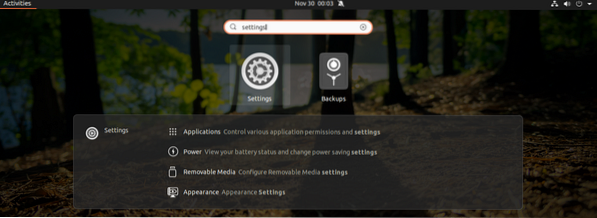
На левой панели прокрутите вниз и выберите «О программе». В этом примере имя хоста системы находится в поле «Имя устройства».
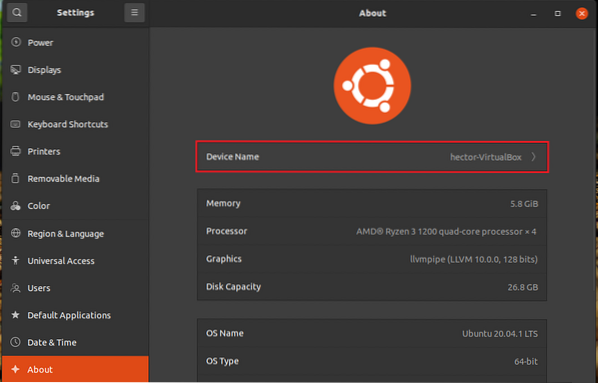
Нажмите «Имя устройства», чтобы открыть запрос на изменение имени хоста.
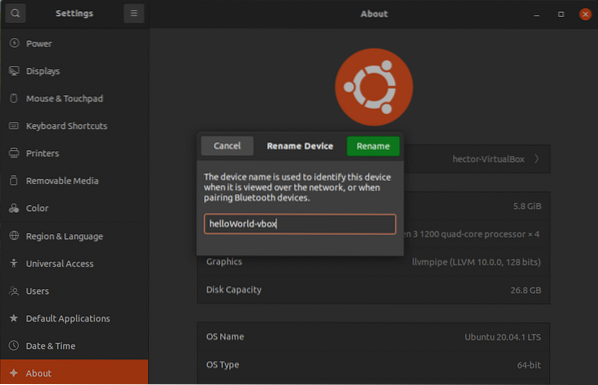
Введите новое имя хоста и нажмите «Переименовать», чтобы сохранить изменения.
Последние мысли
В этом руководстве мы показали вам несколько простых методов изменения имени хоста вашей системы. Убедитесь, что вы используете правильное имя хоста, чтобы помочь идентифицировать систему.
Если вы используете CentOS / RHEL или аналогичный дистрибутив, то изменить имя хоста может быть сложнее. Узнайте, как изменить постоянное имя хоста в CentOS 7.
Удачных вычислений!
 Phenquestions
Phenquestions

